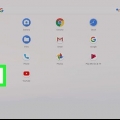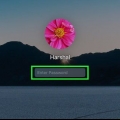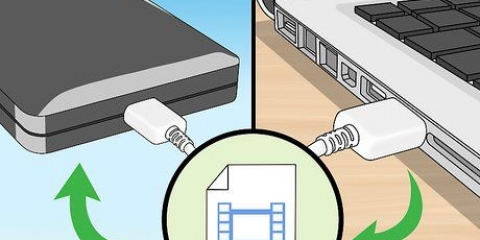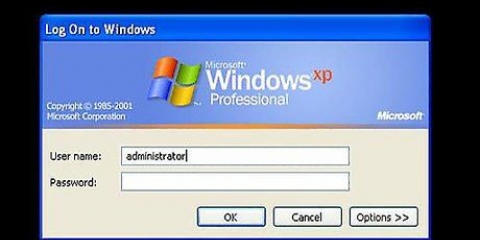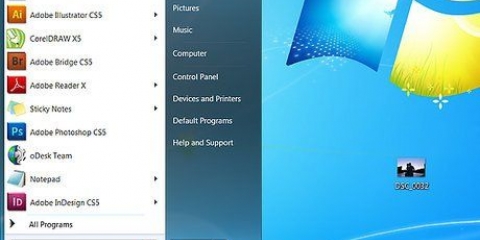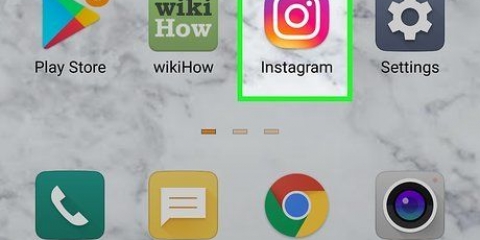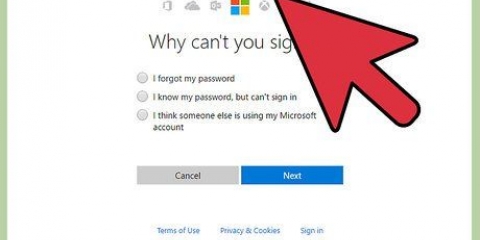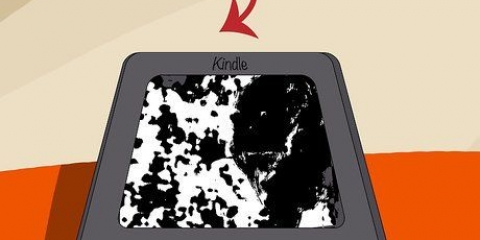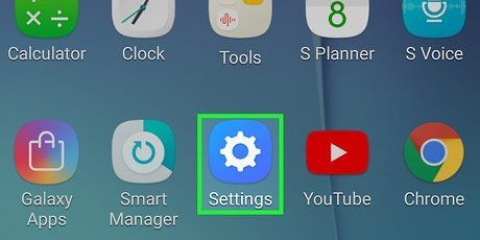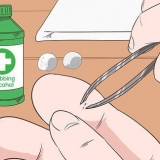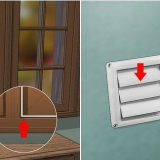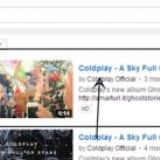Hvis du bruger en Netgear-router, der ikke er angivet i denne artikel, skal du nulstille routerens firmware. Instruktioner om, hvordan du gør dette, kan findes i routerens manual. Du kan også finde den nyeste firmware på Netgears hjemmeside. Et link til denne hjemmeside kan findes i kilden til denne artikel. Du kan normalt finde standardbrugernavnet, adgangskoden og andre oplysninger, du har brug for for at få adgang til routeren, på et klistermærke i bunden af enheden. Ved at nulstille din router, genaktiveres disse loginoplysninger automatisk. Desuden vil alle IP-adresser og trådløse netværksnøgler blive slettet, når de nulstilles. Hvis du er flyttet til en ny by eller region, skal du muligvis nulstille din Netgear-router. På denne måde kan du indstille et nyt brugernavn og adgangskode, der forbinder til din nye internetforbindelse.
Nulstilling af en netgear-router
Indhold
Hvis du har glemt adgangskoden til din Netgear-router, eller hvis din internetforbindelse ikke fungerer optimalt, er den bedste løsning at nulstille routeren. Følg næste trin for at nulstille din Netgear-router.
Trin
Metode 1 af 2: Nulstilling af Netgear-routere med en knap på bagsiden

1. Find nulstillingsknappen på bagsiden af din Netgear-router. Dette er en lille knap, som du ikke bare kan trykke på, for at undgå at nulstille enheden ved et uheld.

2. Brug en pen eller papirclips til at trykke på nulstillingsknappen. Hold den nede, indtil lyset begynder at blinke. Dette kan tage op til omkring 10 sekunder.

3. Slip nulstillingsknappen. Netgear-routeren genstarter nu.

4. På din computer skal du logge ind på routeren med standardbrugernavnet og -adgangskoden. Standardbrugernavnet er `admin` og standardadgangskoden er sandsynligvis `1234` eller `admin.

5. Vent på, at routeren accepterer dine loginoplysninger. Hvis du ikke kan logge ind på routeren, kan du fortsætte til næste trin.

6. Tag Netgear-routeren ud af stikkontakten.

7. Brug en pen eller papirclips til at trykke og holde nulstillingsknappen nede i ca. 10 sekunder. Mens du gør dette, skal du sætte routeren tilbage i stikkontakten.

8. Bliv ved med at trykke på knappen i mindst 20 sekunder, efter du har sat stikket tilbage i stikkontakten. Netgear-routeren genstarter nu.

9. På din computer skal du logge ind på routeren med standardbrugernavnet og -adgangskoden. Du er nu logget på routeren.
Metode 2 af 2: Nulstilling af en DGN2000 eller en DG834Gv5 Netgear router

1. Find knapperne på siden af routeren, der siger `Wireless` og `WPS`.

2. Tryk på begge disse knapper på samme tid i 5 sekunder. Routeren genstarter nu.

3. På din computer skal du logge ind på routeren med standardbrugernavnet og -adgangskoden. Standardbrugernavnet er "admin", og standardadgangskoden er sandsynligvis "1234" eller "admin". Du er nu logget på Netgear-routeren.
Tips
Fornødenheder
- Pen eller papirclips
Artikler om emnet "Nulstilling af en netgear-router"
Оцените, пожалуйста статью
Lignende
Populær